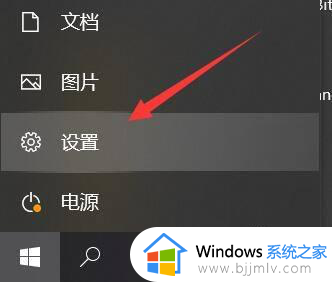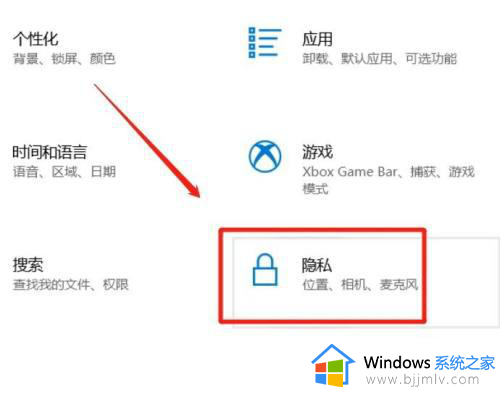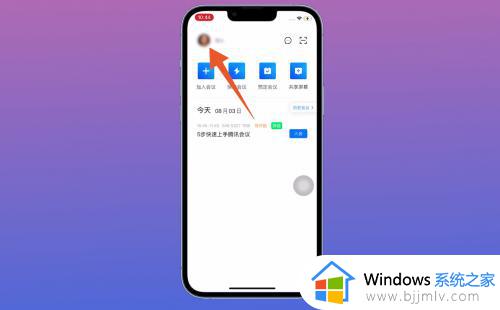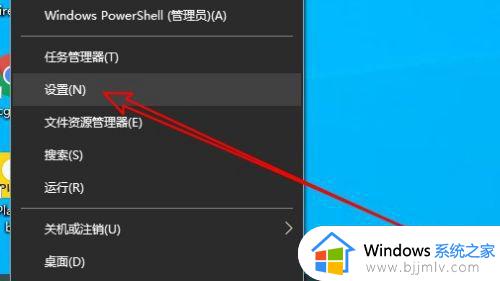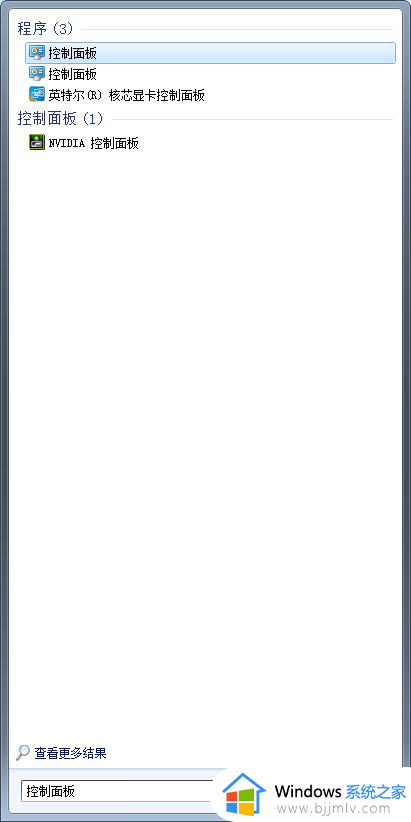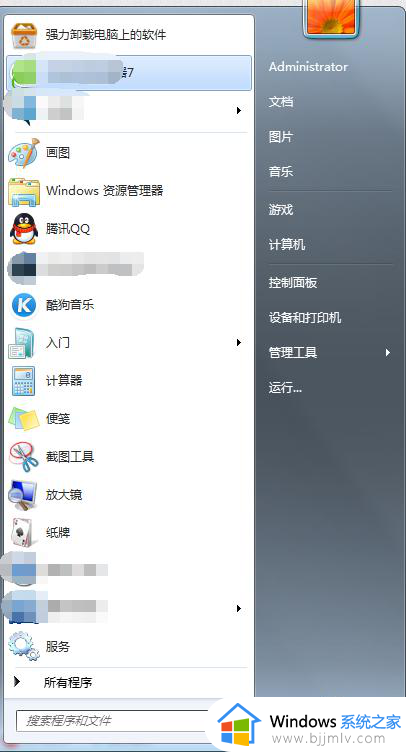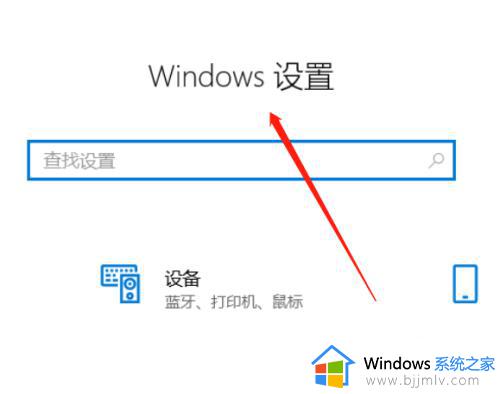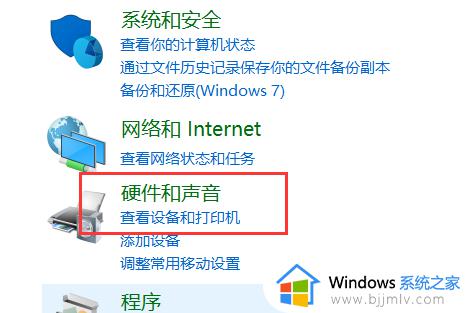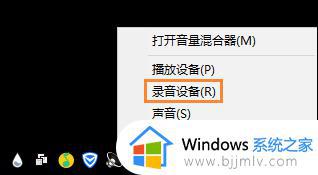电脑自带麦克风怎么打开?电脑自带麦克风怎么打开
更新时间:2024-06-23 13:45:00作者:qiaoyun
麦克风是电脑中常用的一个设备,比如录音或者语音的时候都会用到,但是有时候会遇到麦克风没有声音的情况,很大一个原因是麦克风没有开启,所以只需要打开即可,那么电脑自带麦克风怎么打开呢?针对这个问题,本文这就给大家详细介绍一下电脑自带麦克风的详细打开方法。
方法如下:
1、打开系统的“设置”功能。
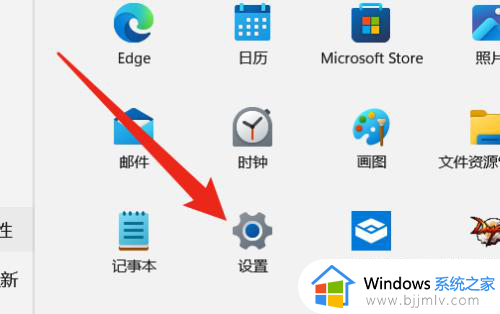
2、点击选择“隐私和安全性”选项。
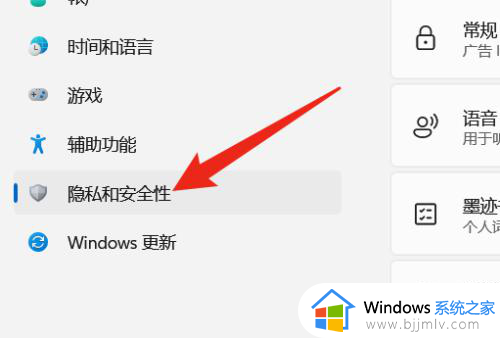
3、点击打开“麦克风”选项。
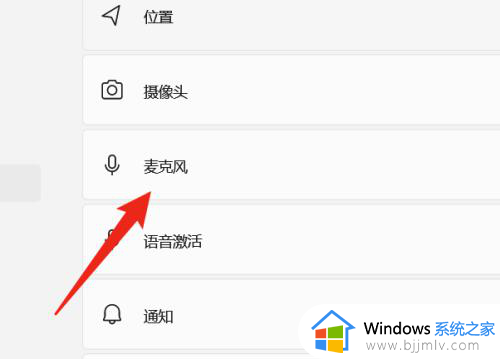
4、点击开启电脑的“自带麦克风”功能。
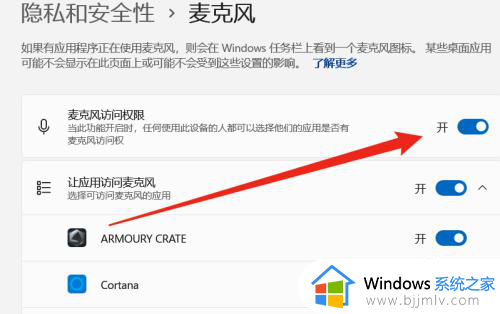
以上给大家介绍的就是电脑自带麦克风怎么打开的详细内容,大家有需要的话可以学习上述方法步骤来进行操作,希望可以帮助到大家。